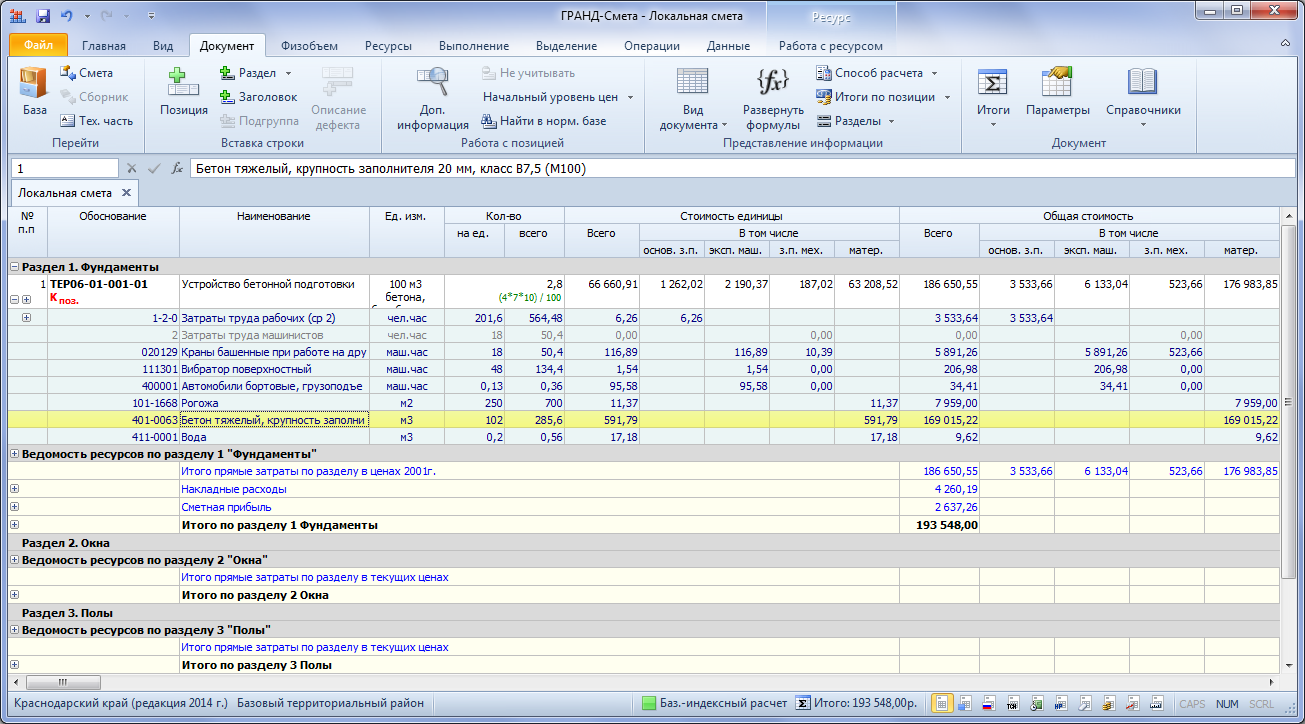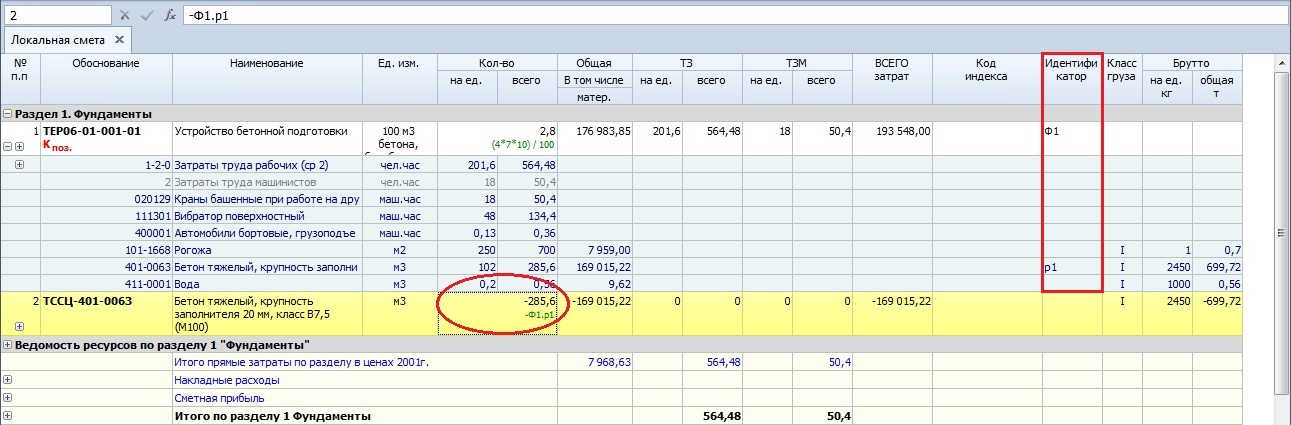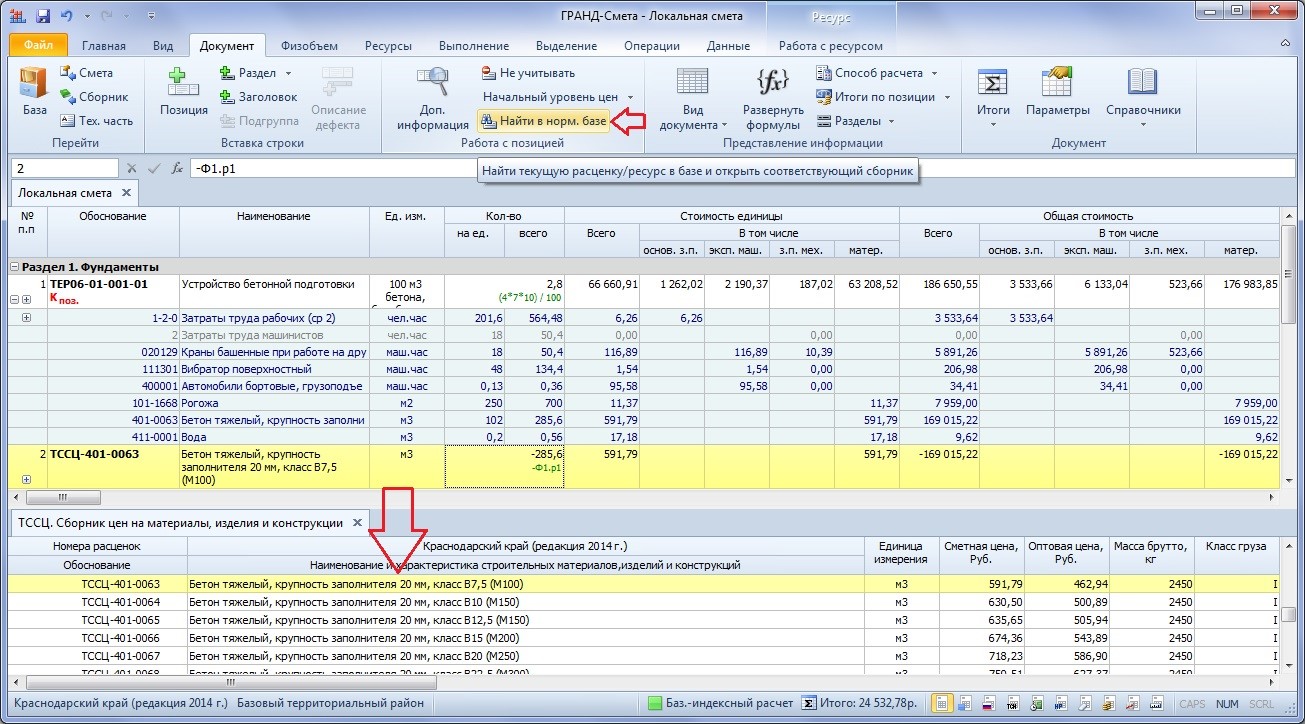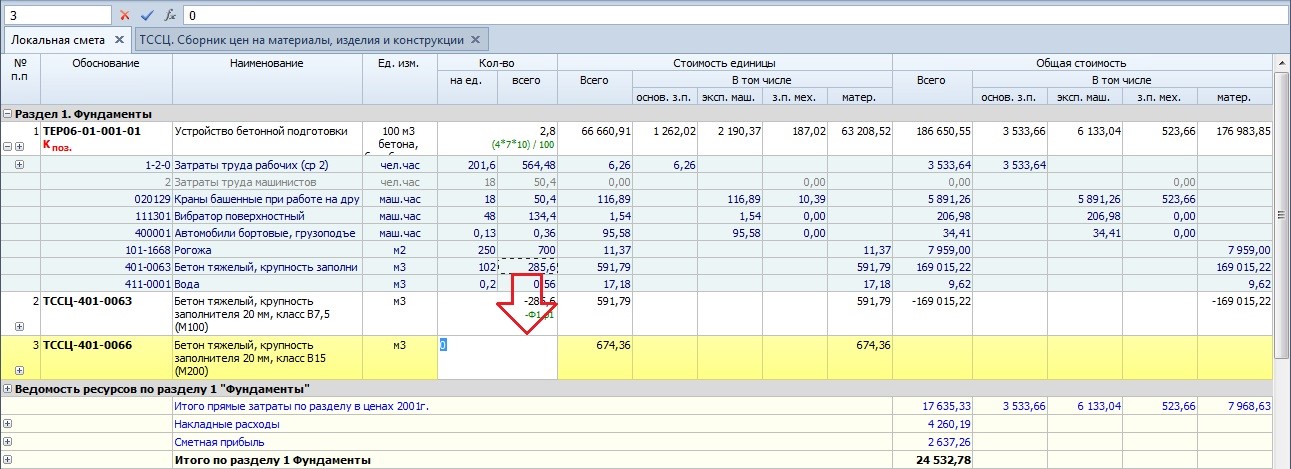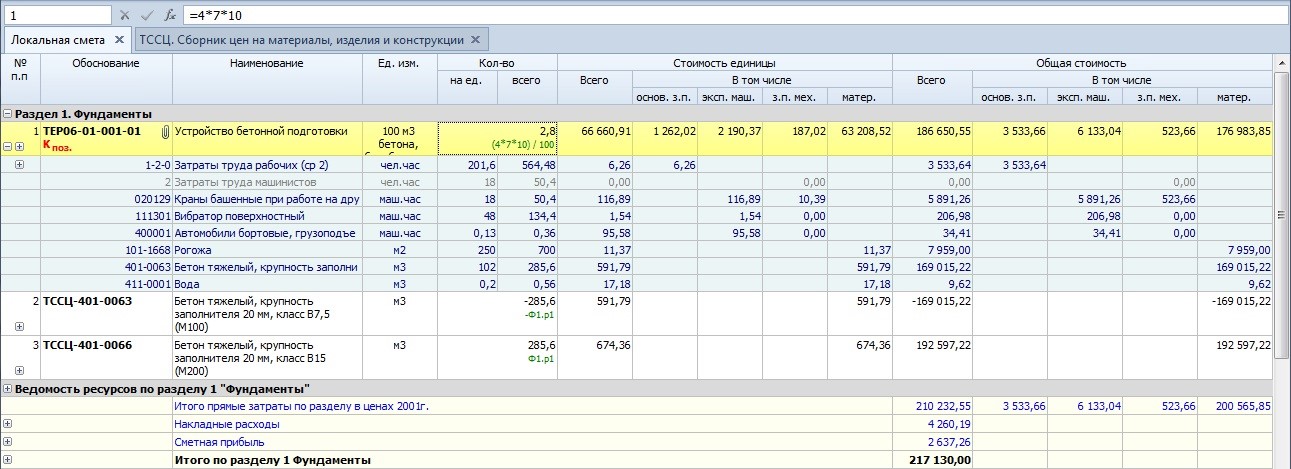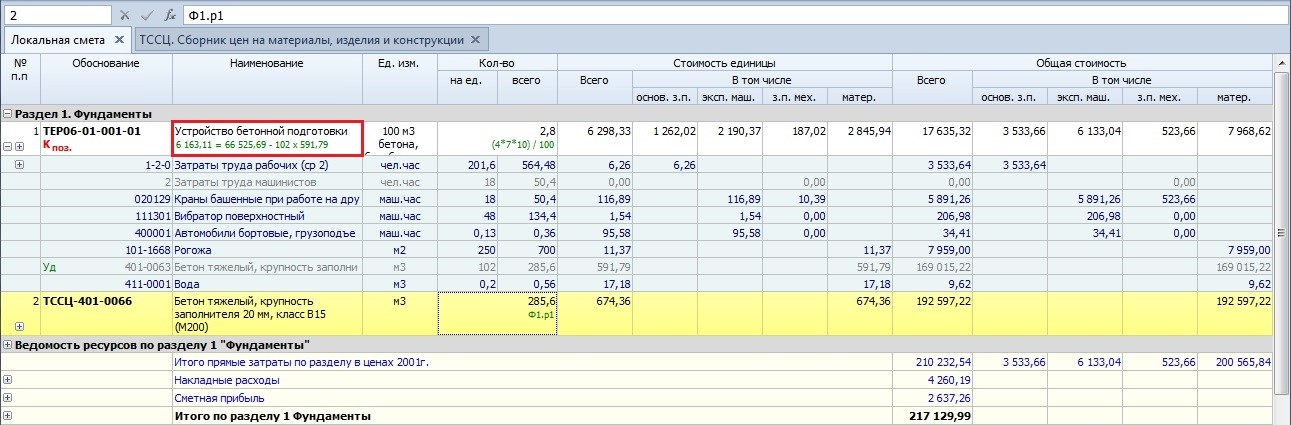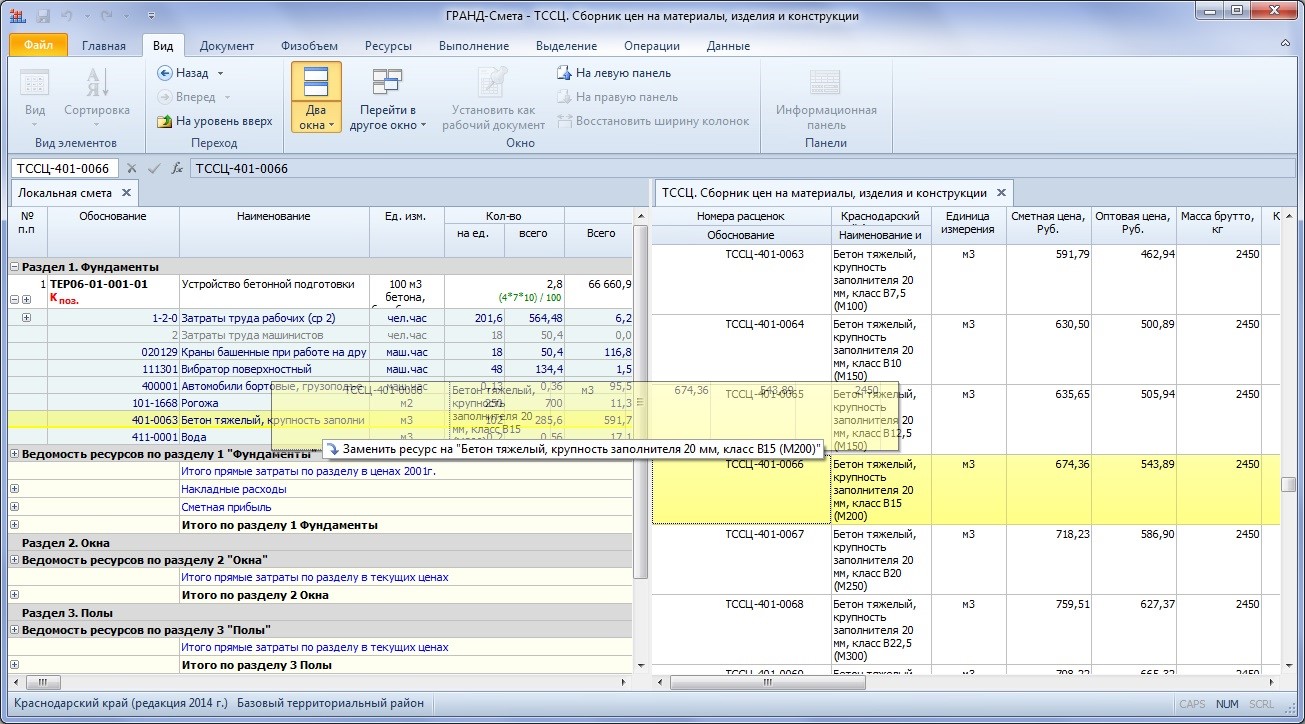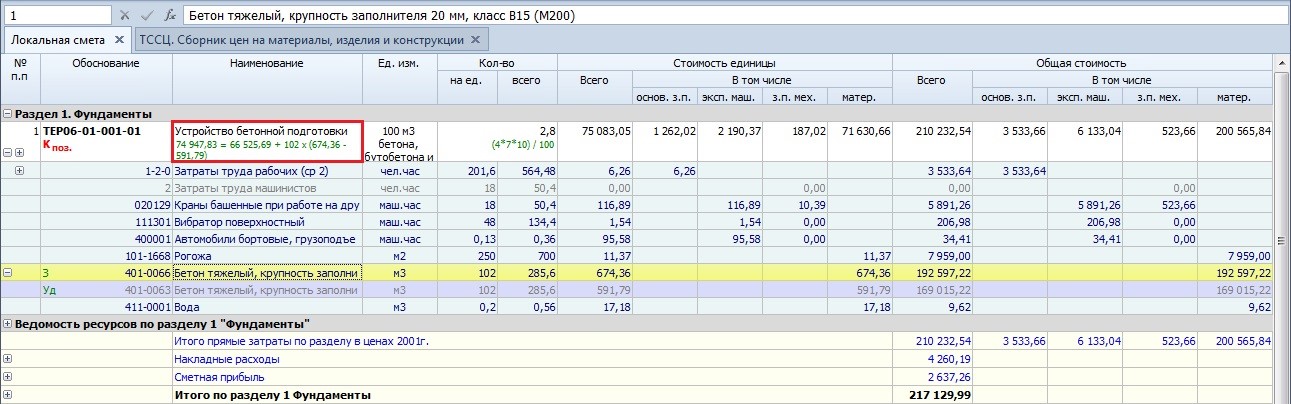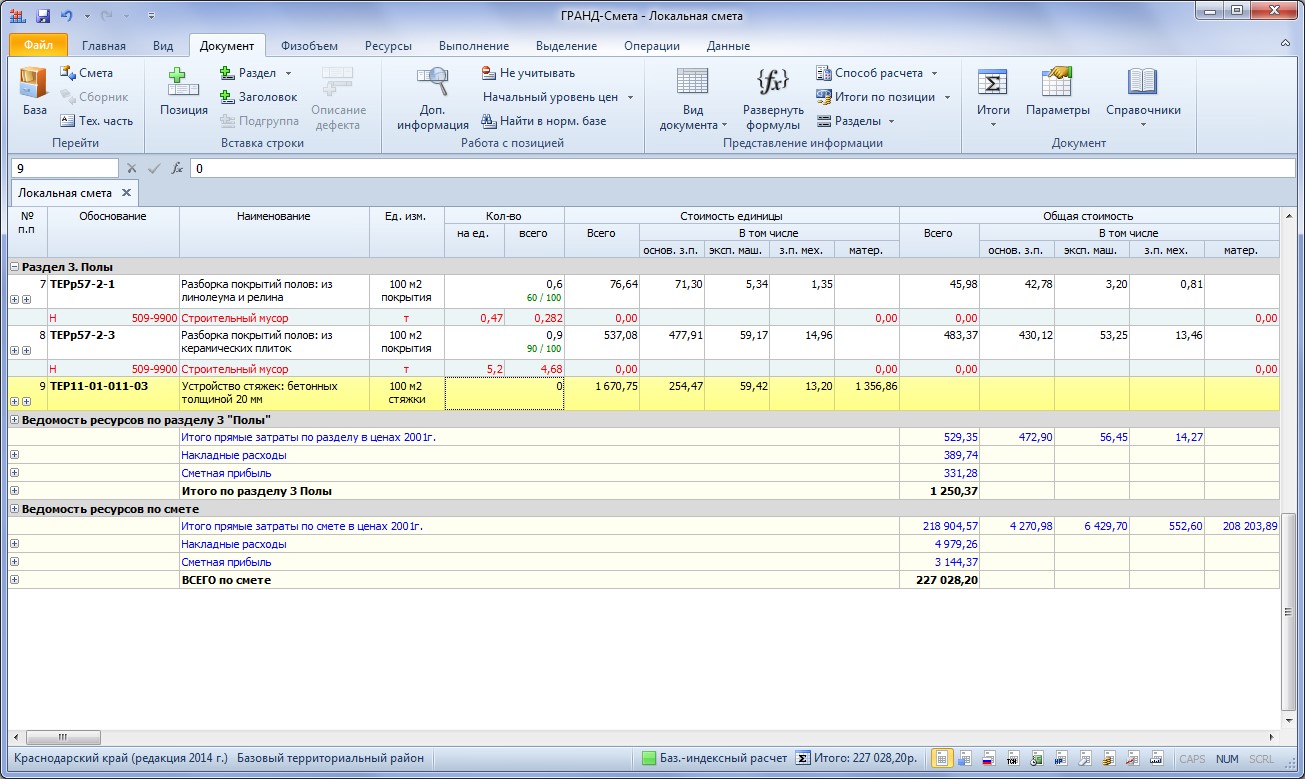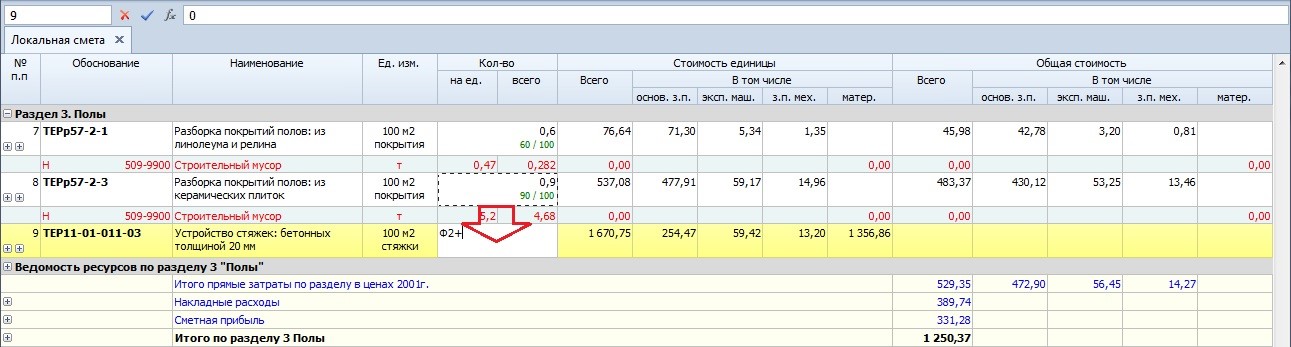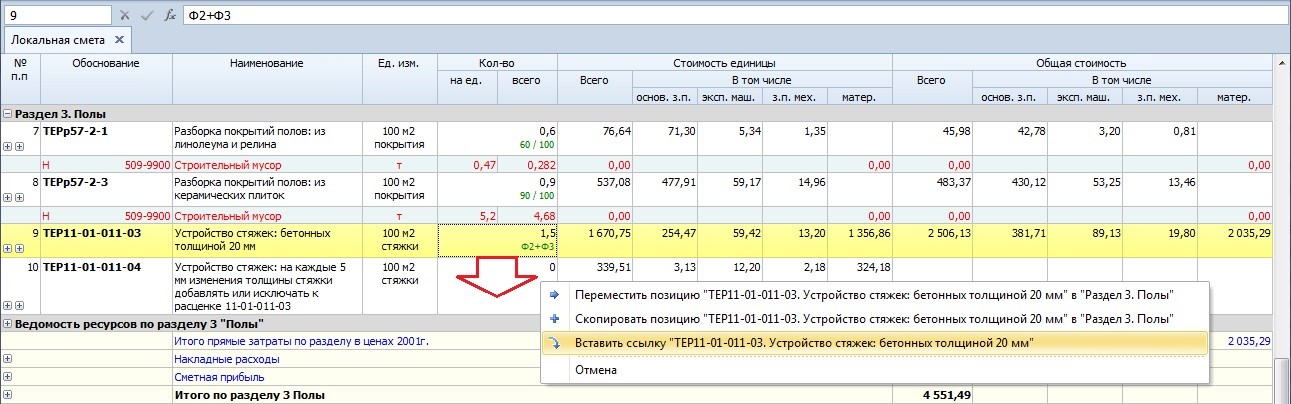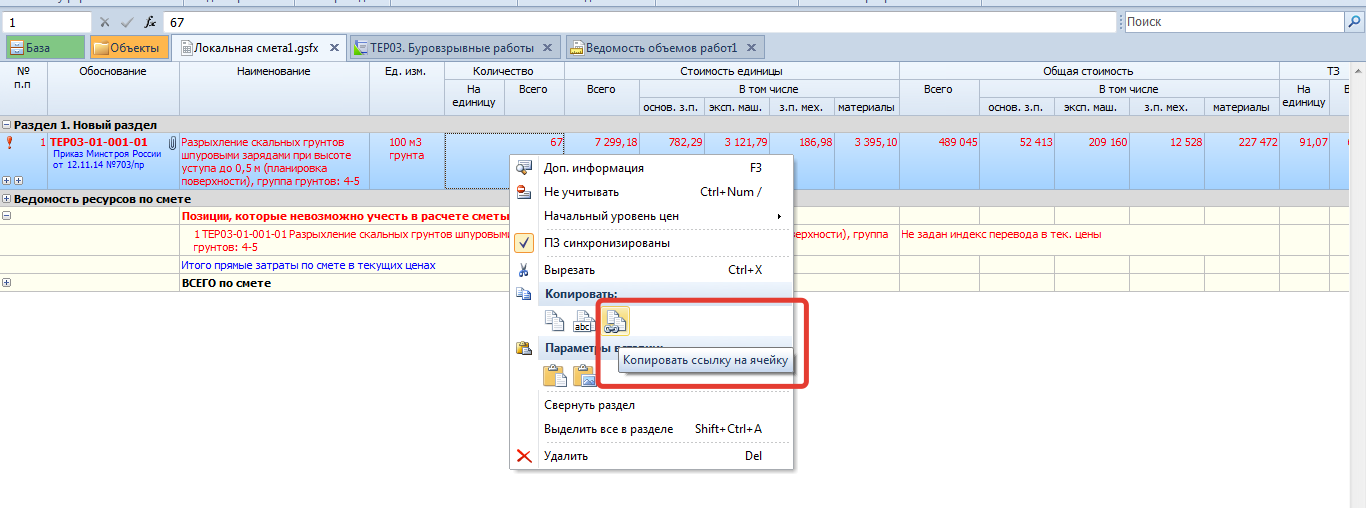гранд смета мастер что значит
ГРАНД-Смета: три способа замены материала в смете
Замена материала при составлении сметы в ПК «ГРАНД-Смета» представляет собой удаление из расценки старого материала и добавление нового. В зависимости от того, каким образом производится удаление и последующее добавление материала, в ПК «ГРАНД-Смета» реализовано три различных способа.
Ниже подробно расписаны 3 способа замены материала на примере расценок из нормативной базы в редакции 2014 года.
Рассмотрим пример, когда в позиции сметы указана расценка ТЕР06-01-001-01 Устройство бетонной подготовки с объёмом работ 280 м3 (задан формулой =4*7*10). Изначально ресурсная часть позиции совпадает с данными из нормативной базы и включает материал Бетон тяжелый, крупность заполнителя 20 мм, класс В7,5 (М100) с кодом 401-0063. Проектом предусмотрено использование более прочного бетона при выполнении данной работы, поэтому в смете необходимо заменить указанный бетон на аналогичный марки 200.
Способ №1. Исходную расценку оставляем без изменений, а удаление и добавление материала производим в виде отдельных позиций сметы.
Применяя другой, более быстрый, вариант выполнения той же самой операции, можно выделить курсором материал с кодом 401-0063 в раскрытой ресурсной части позиции 1, перейти на панели инструментов на вкладку Работа с ресурсом, и нажать там кнопку Вычесть на основании ценника. Заметим, что вкладка Работа с ресурсом становится доступной только в тот момент, когда в локальной смете курсор установлен на каком-либо ресурсе. При выборе из выпадающего меню кнопки предлагается также второй вариант Вычесть на основании позиции, но первый вариант Вычесть на основании ценника рекомендуется как основной для использования.
В результате вслед за текущей позицией 1 в смету автоматически добавится новая позиция 2. Все показатели добавленной позиции соответствуют тому самому материалу, который был выделен курсором в момент выполнения команды, а в качестве количества указывается предусмотренный в ресурсной части позиции 1 нормативный расход материала со знаком «минус».
Отметим, что если в первом из рассмотренных вариантов объём удаляемого из сметы материала необходимо было вводить вручную, то при нажатии кнопки Вычесть на основании ценника нужное значение получается в добавленной позиции 2 автоматически – причём не числом, а в виде ссылки на соответствующее исходное значение в ресурсной части позиции 1. Это обеспечивает автоматическую зависимость объёма материала в позиции 2 от заданного объёма работ в позиции 1.
В рассматриваемом примере получена ссылка Ф1.р1, где Ф1 – идентификатор для позиции 1, р1 – идентификатор для ресурса с кодом 401-0063 в ресурсной части позиции 1. При этом программа сама автоматически генерирует идентификаторы для тех позиций сметы, которые участвуют в ссылке (если они не были уже заданы до этого). Идентификаторы отображаются в бланке локальной сметы в колонке Идентификатор. А для того чтобы увидеть на экране эту колонку (как и другие колонки у правого края бланка сметы), нужно сдвинуть колонки в бланке горизонтальной прокруткой.
Замечание: При необходимости можно вручную задавать в этой колонке идентификаторы для позиций сметы и точно так же вручную вводить объёмы работ по позициям сметы в виде ссылок на другие позиции с использованием идентификаторов. Такая возможность была предусмотрена в ПК «ГРАНД-Смета» уже на протяжении долгого времени – и только начиная с версии ПК «ГРАНД-Смета» 7.0 при выполнении ряда операций идентификаторы генерируются автоматически.
Итак, позиция 2 обеспечивает удаление из сметы материала, который нуждается в замене (бетон марки 100). Теперь следующей позицией сметы (позиция 3) необходимо добавить новый материал (бетон марки 200).
Как уже было описано выше, если обоснование нужной расценки в нормативной базе точно известно, то можно напрямую добавить расценку в смету при помощи кнопки Позиция на панели инструментов на вкладке Документ. Также можно было бы нажатием кнопки База перейти из бланка сметы в режим работы с нормативной базой, найти в нормативной базе нужную расценку, после чего скопировать эту расценку в смету. Но в рассматриваемом примере с заменой материала будет удобно воспользоваться следующей специальной возможностью.
Кнопка Найти в норм. базе на панели инструментов на вкладке Документ для текущей выделенной позиции локальной сметы автоматически открывает в нормативной базе сборник, который содержит расценку, указанную в данной позиции. Причём в сборнике сразу осуществляется переход на эту расценку. Соответственно, выделив сейчас в смете позицию 2 (либо ресурс с кодом 401-0063 в ресурсной части позиции 1) и нажав кнопку Найти в норм. базе, мы моментально открываем в используемой нормативной базе сборник сметных цен на материалы и сразу попадаем в нём в раздел, содержащий бетоны нужного типа. И подходящий нам для замены бетон марки 200, с большой вероятностью, находится здесь где-то рядом. Таким образом, при замене материалов использование кнопки Найти в норм. базе позволяет сэкономить много времени на поиск подходящих расценок в нормативной базе.
Для наглядности, на нижеследующем скриншоте результат выполнения данной операции показывается в режиме Два окна.
В рассматриваемом примере добавляем в смету расценку ТССЦ-401-0066 Бетон тяжелый, крупность заполнителя 20 мм, класс В15 (М200). Ясно, что объём материала в добавленной позиции 3 должен быть таким же, как предусмотренный в ресурсной части позиции 1 нормативный расход бетона.
Нужное числовое значение можно ввести вручную, либо получить его в виде ссылки с идентификаторами, выполнив следующие действия: двойным щелчком левой кнопки мыши открыть ячейку для редактирования, после чего нажать клавишу Ctrl, далее, удерживая нажатой клавишу Ctrl, навести указатель мыши на соответствующее исходное значение в ресурсной части позиции 1, после чего щёлкнуть мышью для получения ссылки.
Как и при выполнении операции вычитания ресурса из позиции, программа автоматически генерирует идентификаторы для тех позиций сметы, которые участвуют в ссылке (если они не были уже заданы до этого). Завершая рассмотрение данного примера, легко убедиться в том, что изменение объёма работ в исходной позиции 1 автоматически меняет объём работ в позициях 2 и 3.
Идентификаторы можно использовать в более сложных формулах, для того чтобы, например, складывать объёмы работ (расход ресурсов) по нескольким позициям сметы – такой пример рассматривается далее в отдельном пункте.
Способ №2. Удаление старого материала производится непосредственно внутри позиции, а новый материал добавляется в виде отдельной позиции сметы.
Для удаления материала в ресурсной части позиции требуется выделить его курсором, после чего щелчком правой кнопки мыши открыть контекстное меню и выбрать там команду Удалить, либо нажать клавишу Delete на клавиатуре. При надлежащей настройке (в окне с установками программы на закладке Документы) удалённый материал по-прежнему отображается в ресурсной части позиции сметы – только текстом бледно-серого цвета, а в поле кода ресурса устанавливается признак Уд.
Новый материал вместо удалённого добавляется в смету отдельной позицией с обоснованием ТССЦ-401-0066 (позиция 2). Все возможные варианты выполнения данной операции и необходимые при этом действия подробно описаны для Способа 1, в том числе и возможность ввести объём материала в добавленной позиции 2 в виде формулы с идентификаторами.
При необходимости можно в любой момент вернуться к исходному состоянию позиции, как она выглядела до удаления материала в ресурсной части. Для этого требуется выделить курсором удалённый материал, перейти на панели инструментов на вкладку Работа с ресурсом, и нажать там кнопку Восстановить ресурс. Напомним, что эта вкладка становится доступной только в тот момент, когда в локальной смете курсор установлен на каком-либо ресурсе в ресурсной части позиции.
Способ №3. Замена материала производится полностью внутри позиции.
Как обычно, для того чтобы осуществить замену материала, необходимо прежде всего найти в нормативной базе новый материал, который требуется добавить в смету взамен старого. В рассматриваемом примере мы применяем вышеописанный эффективный способ с использованием кнопки Найти в норм. базе на панели инструментов на вкладке Документ – нажимаем данную кнопку, выделив в ресурсной части позиции сметы ресурс с кодом 401-0063.
После того как программа открывает в нормативной базе сборник сметных цен на материалы, мы быстро находим там подходящий для замены бетон марки 200 – это расценка ТССЦ-401-0066. Далее переходим в режим Два окна, выбирая при этом в выпадающем меню кнопки Два окна на вкладке Вид наиболее удобное – Горизонтальное либо Вертикальное – расположение окон (на нижеследующем скриншоте окно документов разделено на две части при вертикальном расположении окон).
И теперь остаётся только при нажатой левой кнопке мыши перетащить расценку ТССЦ-401-0066 из сборника сметных цен на ресурс с кодом 401-0063 в ресурсной части позиции сметы. При перетаскивании на экране отображается подсказка с наименованием выполняемого действия.
После замены материала целесообразно отключить режим Два окна, чтобы локальная смета вновь отображалась на весь экран.
Слева напротив нового материала в ресурсной части позиции появляется значок «плюс», а в поле кода ресурса устанавливается признак З (замена). Если раскрыть «плюс» у нового материала, то вслед за ним в бланке локальной сметы появится информация о старом удалённом материале.
Подводя итог приведённому выше описанию трёх способов замены материала в позиции сметы, можно охарактеризовать их следующим образом: Способ 1 – наиболее приемлемый и правильный с точки зрения дальнейшей проверки сметы в органах экспертизы; Способ 2 – наиболее распространённый и понятный для пользователей; Способ 3 – наиболее быстрый и красивый с точки зрения реализации в программе.
Выбор способа остаётся за пользователем и зависит от того, как это привык видеть в смете заказчик. Разумеется, сметная стоимость после замены материала получается одна и та же независимо от того, какой способ замены был использован.
Как связать объёмы работ в позициях сметы при помощи ссылок в ПК «ГРАНД-Смета»
При составлении локальной сметы нередко бывает, что группа из нескольких позиций описывает разные этапы работы с одним и тем же конструктивным элементом. Поэтому объёмы работ в этих позициях повторяются, либо каким-то очевидным образом взаимосвязаны между собой – например, объём работ в очередной позиции сметы представляет собой сумму объёмов в предыдущих позициях.
Кроме того, иногда требуется перенести данные из Ведомости объема работ в локальную смету или наоборот. Делать это по каждой позиции удобно, если у вас всего несеолько строк в смете. А как поступить, если позиций намного больше и каждая из них требует уточнения по объемам?
В таких случаях рекомендуется не вводить все объёмы работ как отдельные значения, а задавать в одних позициях ссылки на объёмы работ в других позициях. Это ускоряет процесс составления сметы, и кроме того обеспечивает взаимосвязь объёмов работ в разных позициях– в результате при корректировке одного значения другие изменяются автоматически.
Вместо того чтобы вводить это значение вручную, можно поступить следующим образом: находясь в режиме редактирования ячейки, нажать клавишу Ctrl и щёлкнуть мышью по значению объёма работ в позиции 7 – в результате в ячейку попадает ссылка в виде идентификатора Ф2 для позиции 7. Далее вводим знак + (плюс) и повторяем вышеописанные действия с объёмом работ в позиции 8 – в результате в ячейку попадает ссылка в виде идентификатора Ф3 для позиции 8.
Окончательно полученная в ячейке формула выглядит как Ф2+Ф3 – в результате в позиции 9 рассчитывается значение объёма работ 1,5(150 м 2 ). Как и при выполнении аналогичных действий при замене материала, программа автоматически генерирует идентификаторы для задействованных позиций сметы (если они не были уже заданы до этого).
Если теперь для получения нужной толщины бетонной стяжки добавить в смету позицию 10 с расценкой ТЕР11-01-011-04, то вышеописанным способом можно получить объём работ в позиции 10 в виде ссылки на предыдущую позицию 9 (в режиме редактирования ячейки щёлкнуть мышью с нажатой клавишей Ctrl). Наряду с этим можно воспользоваться и другим способом, чтобы повторить в позиции сметы ранее заданный объём работ: перетащить мышью нужную позицию с нажатой правой кнопкой мыши, выбрав из контекстного меню пункт Вставить ссылку.
Для переноса данных ссылкой из локальной сметы в Ведомость объемов работ необходимо проделать похожую процедуру.
Встать на значение ячейки, ссылку на которую вы хотите скопировать, нажать правую кнопку мыши и выбрать иконку копирования со значением «Копировать ссылку на ячейку»:
Затем, перейдя в документ, с которым необходимо связать значение скопированной ячейки, поместить курсор мыши в ячейку, в которую необходимо внести данные, нажать правую кнопку мыши и выбрать иконку вставки данных со значением «Вставить связь с документом ГРАНД-Сметы».
Гранд смета мастер что значит
В программе «ГРАНД-Смета» версии 2021.2 добавлена возможность сохранения локальных смет в формате XML согласно схеме, предложенной Минстроем России, с целью представления сметной документации для проведения государственной экспертизы.
Данная схема размещена на официальном сайте Минстроя России minstroyrf.gov.ru в разделе Деятельность > Ценообразование, в группе «Иная информация». Здесь в отдельном документе приводится «Описание формата представления локальных сметных расчетов (смет), в электронном виде (на основе XML)».
Для того чтобы в программе «ГРАНД-Смета» версии 2021.2 сохранить какую-либо локальную смету в указанном формате, необходимо её открыть и нажать кнопку Экспорт в ГГЭ, которая расположена на панели инструментов на вкладке Данные в группе команд Экспорт. После чего остаётся только стандартным образом указать место сохранения и имя нового файла. Файл сохраняется с расширением .GGE.
Следует иметь в виду, что для успешного сохранения локальной сметы в формат .GGE в параметрах сметы следует выбрать из выпадающего списка код субъекта РФ, на территории которого находится объект строительства (раздел Регион и зона), а также указать дату составления документа (раздел Свойства – Даты).
2. Автоматизированное обновление в программе любых нормативных баз и служебных данных
В программе «ГРАНД-Смета» версии 2021.2 добавлен новый режим, в рамках которого единообразно осуществляется обновление любых используемых в программе данных – как нормативных баз, так и служебных данных (справочники, шаблоны выходных форм для печати и т. п.).
Для того чтобы просмотреть все доступные обновления и выбрать среди них те, которые требуется загрузить в состав программы «ГРАНД-Смета», необходимо открыть на панели инструментов вкладку Файл и в появившемся меню выбрать режим Обновления.
Все данные здесь сгруппированы, для отдельных файлов можно сравнить дату файла, который находится в составе программы, с датой этого файла на сервере grandsmeta.ru. Нажатие кнопки Загрузить приведёт к тому, что все данные, отмеченные флажками, автоматически скачиваются с сервера grandsmeta.ru и устанавливаются в состав программы «ГРАНД-Смета».
3. Новые настройки для расчёта по Методике 2020
В программе «ГРАНД-Смета» версии 2021.2 в окне с параметрами локальной сметы добавлен новый раздел Методика 2020. Теперь именно здесь расположена ключевая опция, которая указывает, что необходимо выполнить локальный сметный расчёт в соответствии с требованиями Методики согласно приказу Минстроя России от 4 августа 2020 года № 421/пр.
Кроме того, при включённой опции Методика 2020 можно дополнительно включить опцию (установить флажок) Разрешить отклонения от стандартных параметров методики. В результате становится доступной для корректировки расположенная ниже настройка, которая задаёт требуемую точность для значений индексов изменения сметной стоимости, применяемых при расчёте сметы по Методике 2020. Ранее, в предыдущих версиях программы «ГРАНД-Смета», в этом случае округление значений индексов производилось всегда до двух знаков после запятой.
4. При объединении смет добавлена проверка прямых затрат в ресурсном методе расчёта
В программе «ГРАНД-Смета» имеется возможность объединить несколько смет в одну. Один из реализованных в программе способов объединения позволяет получить новую смету, в которой просуммированы физобъёмы одинаковых позиций исходных смет. При этом в ходе выполнения операции следует задать настройки, чтобы указать программе, какие позиции считать одинаковыми.
В программе «ГРАНД-Смета» версии 2021.2 здесь добавлена настройка для сравнения в позициях сметы значений прямых затрат, рассчитанных ресурсным методом – то есть, по текущим ценам ресурсов. Ранее, в предыдущих версиях программы «ГРАНД-Смета», было предусмотрено сравнение только прямых затрат в базисном уровне цен.
5. Возможность выделять позиции сметы по условию – Заголовок
В программе «ГРАНД-Смета» реализованы два варианта автоматического выделения позиций в локальной смете: по условию и по образцу. Для выделения по условию используется кнопка По условию на панели инструментов на вкладке Выделение в группе команд Выделение позиций. Нужное условие необходимо выбрать в выпадающем меню кнопки.
В программе «ГРАНД-Смета» версии 2021.2 здесь добавлен новый вариант выделения по типу строки – Заголовок. Это даёт возможность, в том числе, быстро удалить из сметы лишние заголовки, появившиеся в результате вставки в смету данных из файла MS Excel.
Встроенные идентификаторы в ПК «ГРАНД-Смета»
В сметном комплексе «ГРАНД-Смета» наряду с конкретными числовыми значениями также можно указывать формулы для вычисления лимитированных затрат, используя в этих формулах ряд встроенных идентификаторов программы. Каждый идентификатор обозначает тот или иной элемент сметного расчёта.
Ниже представлены имеющиеся встроенные идентификаторы:
| Наименование | Возвращаемое значение |
| ВСЕГО | Стоимость сметы до расчёта лимитированных затрат |
| С или СР | Стоимость строительных работ по смете |
| М или МР | Стоимость монтажных работ по смете |
| СМР | Стоимость СМР по смете = сумма строительных и монтажных работ |
| О или ОБ | Стоимость оборудования по смете |
| П или ПР | Стоимость прочих работ по смете |
| ФОТ | Фонд оплаты труда по смете |
| ОЗП | Основная заработная плата (заработная плата рабочих) по смете |
| ЭМ | Стоимость эксплуатации машин по смете |
| ЗПМ | Заработная плата машинистов по смете |
| МАТ | Стоимость материалов по смете |
| ТЗ | Трудозатраты рабочих по смете |
| ТЗМ | Трудозатраты машинистов по смете |
| НР | Сумма накладных расходов, рассчитанных «стандартным» образом |
| СП | Сумма сметной прибыли, рассчитанной «стандартным» образом |
| НРЗПМ | Сумма накладных расходов, рассчитанных от ЗПМ (используется только при расчёте по методике ТСН) |
| СПЗПМ | Сумма сметной прибыли, рассчитанной от ЗПМ (используется только при расчёте по методике ТСН) |
| НРВСЕГО | Сумма НР + НРЗПМ |
| СПВСЕГО | Сумма СП + СПЗПМ |
| ЗУ | Сумма зимнего удорожания, рассчитанного по индивидуальным нормативам для разных работ в смете (закладка Лимит. затраты – Зимние в параметрах сметы) |
| ВОЗВРАТ | Стоимость возвратных материалов по смете |
| МАТЗАК | Стоимость материалов заказчика по смете |
Для получения значения любого элемента сметного расчёта из конкретного раздела локальной сметы необходимо вначале написать РАЗДЕЛ, далее указать порядковый номер раздела, поставить точку, после чего добавить соответствующий идентификатор. Например, РАЗДЕЛ1.НР ;возвращает сумму накладных расходов из первого раздела. Следует отметить, что для получения значений элементов сметного расчёта из разделов сметы необходимо предварительно в окне с параметрами сметы на закладке Расчет – Итоги установить флажок Раздельное начисление итогов по разделам.
Значения всех идентификаторов возвращаются в зависимости от того, какой способ расчёта задан в данный момент для локальной сметы – базисно-индексный или ресурсный. А при заданном базисно-индексном расчёте возвращаемое значение идентификатора также зависит от того, выбран ли в параметрах сметы какой-либо способ применения индексов, или в данный момент индексы в смете не используются.
Но в ПК «ГРАНД-Смета» также предусмотрена возможность добавить к идентификатору дополнительный квалификатор методики расчёта, чтобы получить нужное значение независимо от текущих настроек сметы: БЦ – расчёт в базисных ценах без учёта индексов, БИМ – расчёт в текущих ценах базисно-индексным методом в соответствии с настройкой индексов в смете, ТЦ – расчёт ресурсным методом. Пример использования: ТЦ.МАТ – возвращает стоимость материалов в текущих ценах по ресурсному расчёту; БЦ.НР – возвращает сумму накладных расходов в базисных ценах.
Благодаря этому появилась возможность, например, при составлении локальной сметы базисно-индексным методом посчитать заработную плату рабочих и стоимость эксплуатации машин стандартным образом с использованием индексов, а стоимость материалов взять по ресурсному расчёту сразу в текущих ценах – для этого необходимо в основном расчёте стоимость материалов обнулить, после чего добавить в список лимитированных затрат строку со значением ТЦ.МАТ.